Tutorial de Soxikibem, puedes encontrar el original aquí:

Muchas gracias por permitirme traducir
vuestros preciosos tutoriales.
Con tu resultado, puedes hacer firmas, websets, cartas de incredimail, etc.
Por favor, crédito a Sim Psp y a Tati Designs, gracias.
Materiales
PSPX2 (puedes utilizar cualquier versión).
Para hacer este tutorial necesitarás un tubo de personaje.
Descarga el material del tutorial aquí:

Filtros
VM Extravaganza / Vasarely (descarga aquí).
Transparency / Eliminate Black (descarga aquí).
Italian Editors Generatore / Pattern Wipe Schiu (descarga aquí).
Preparación
Instala los Filtros en la carpeta de "Complementos" de tu PSP.
Abrir los tubes, duplicar y cerrar el original.
IMPORTANTE
Está prohibido modificar o cambiar el nombre de archivos o eliminar la marca de agua.
El tube de la mujer es de NaiseM.
El resto del material es de Soxikibem.
Colores
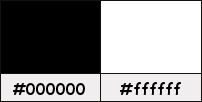
Si usas otros colores, debes jugar con el modo mezcla de las capas.
Recuerda que debes guardar tu trabajo con frecuencia.
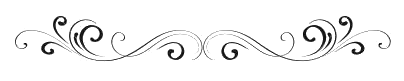
Paso 1
En tu paleta de Materiales:
Pon de primer plano el color #000000 
Pon de segundo plano el color #ffffff 
Paso 2
Abre una nueva imagen transparente de 900 x 600 píxeles.
Paso 3
Selecciones / Seleccionar todo.
Paso 4
Abre el archivo "BlackPolkaDot" y copia.
Vuelve a tu trabajo y pega en la selección.
Paso 5
Selecciones / Anular selección.
Paso 6
Efectos / Complementos / VM Extravaganza / Vasarely (predeterminado):
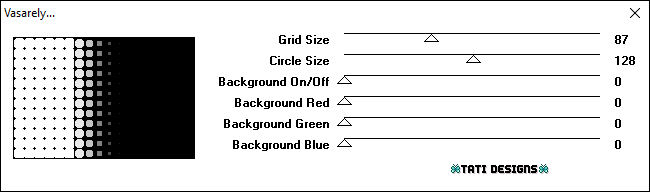
Paso 7
Efectos / Efectos de la imagen / Mosaico integrado - "Espejo Fantasma":
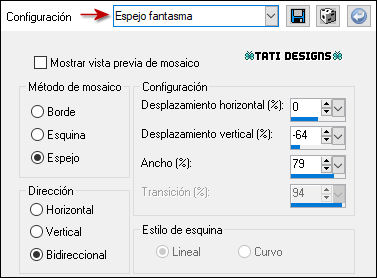
Paso 8
Efectos / Complementos / Transparency / Eliminate Black.
Paso 9
Efectos / Efectos 3D / Sombra: 0 / 100 / 100 / 0 / Negro 
Paso 10
Ajustar / Agregar o quitar ruido / Agregar ruido:

Paso 11
Efectos / Efectos de borde / Realzar.
Paso 12
Abre una nueva capa de trama y rellena con el siguiente gradiente:
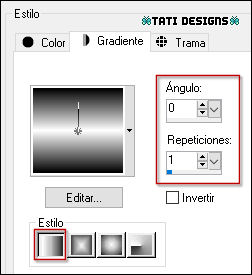
Paso 13
Ajustar / Desenfocar / Desenfoque Gaussiano a 80.
Paso 14
Efectos / Complementos / Italian Editors Generatore / Pattern Wipe Schiu:
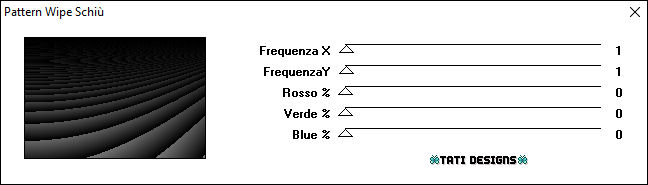
Paso 15
Efectos / Efectos de la imagen / Mosaico integrado - "Lado a lado":
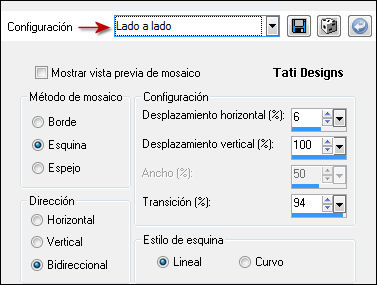
Paso 16
Imagen / Imagen en negativo.
Paso 17
Cambia el Modo de la capa a "Pantalla" y baja la Opacidad a 65.
Paso 18
Efectos / Efectos de reflexión / Espejo giratorio:
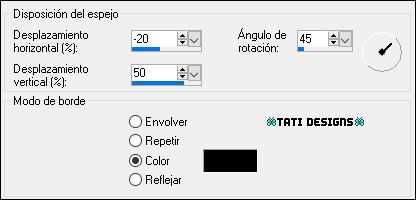
Paso 19
Efectos / Efectos de medio artístico / Pinceladas:
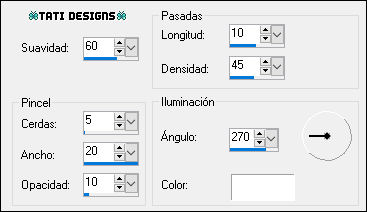
Paso 20
Capas / Fusionar / Fusionar todo (aplanar).
Paso 21
Abre el tube de personaje que hayas elegido y copia.
Vuelve a tu trabajo y pega como nueva capa.
Paso 22
Coloca a la derecha (mira el ejemplo).
Paso 23
Capas / Duplicar.
Paso 24
Sitúate en la capa de debajo ("Trama 1").
Paso 25
Ajustar / Desenfocar / Desenfoque Gaussiano a 40.
Paso 26
Cambia el Modo de la capa a "Multiplicar".
Paso 27
Sitúate en la capa superior ("Copia de Trama 1").
Paso 28
Abre el tube "circleBySoxikibem", elimina la marca de agua y copia.
Vuelve a tu trabajo y pega como nueva capa.
Paso 29
Activa la Herramienta de "Selección" (K) y modifica las posiciones de X (113,00) e Y (107,00).
Pulsa la tecla "M" para desactivar la Herramienta de "Selección".
Paso 30
Cambia el Modo de la capa a "Exclusión".
Paso 31
Abre el tube "aroBySoxikibem", elimina la marca de agua y copia.
Vuelve a tu trabajo y pega como nueva capa.
Paso 32
Activa la Herramienta de "Selección" (K) y modifica las posiciones de X (106,00) e Y (100,00).
Pulsa la tecla "M" para desactivar la Herramienta de "Selección".
Paso 33
Abre el tube "PolkaDotTituloSoxikibem", elimina la marca de agua y copia.
Vuelve a tu trabajo y pega como nueva capa.
Paso 34
Activa la Herramienta de "Selección" (K) y modifica las posiciones de X (48,00) e Y (168,00).
Pulsa la tecla "M" para desactivar la Herramienta de "Selección".
Paso 35
Imagen / Agregar bordes / Simétrico de 1 píxel con el color #000000 
Imagen / Agregar bordes / Simétrico de 3 píxeles con el color #ffffff 
Imagen / Agregar bordes / Simétrico de 1 píxel con el color #000000 
Imagen / Agregar bordes / Simétrico de 10 píxeles con el color #ffffff 
Paso 36
Selecciones / Seleccionar todo.
Paso 37
Imagen / Agregar bordes / Simétrico de 10 píxeles con cualquier color.
Paso 38
Selecciones / Invertir.
Paso 39
Abre el archivo "BlackPolkaDot" y minimiza.
Paso 40
Haz clic en el color del primer plano y busca este archivo en "Trama" y configura:

Paso 41
Rellena la selección con la Trama del primer plano.
Paso 42
Selecciones / Anular selección.
Paso 43
Imagen / Agregar bordes / Simétrico de 10 píxeles con el color #ffffff 
Imagen / Agregar bordes / Simétrico de 1 píxel con el color #000000 
Imagen / Agregar bordes / Simétrico de 3 píxeles con el color #ffffff 
Imagen / Agregar bordes / Simétrico de 1 píxel con el color #000000 
Imagen / Agregar bordes / Simétrico de 40 píxeles con el color #ffffff 
Paso 44
Activa la Herramienta de "Varita mágica", Tolerancia y Fundido a 0.
Selecciona el borde blanco de 40 píxeles.
Paso 45
Efectos / Efectos de medio artístico / Pinceladas (como antes):
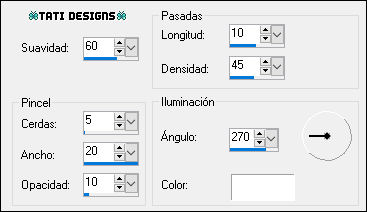
Paso 46
Selecciones / Anular selección.
Paso 47
Abre una nueva capa de trama y pon tu nombre o tu marca de agua.
Paso 48
Agrega el © del tutorial y la traducción, adjunto en el material:

Nota: Si necesitas cambiar el color, puedes usar la Herramienta "Reemplazar color":
Paso 49
Imagen / Agregar bordes / Simétrico de 1 píxel con el color #000000 
Paso 50
Exporta como archivo .jpg optimizado.
¡Se acabó!
Espero que te haya gustado y que hayas disfrutado con él.

.:. Mi versión del tutorial con un tube de Cicka .:.


.:. Si quieres enviarme tu trabajo con el resultado de esta traducción, ponte en contacto conmigo .:.
